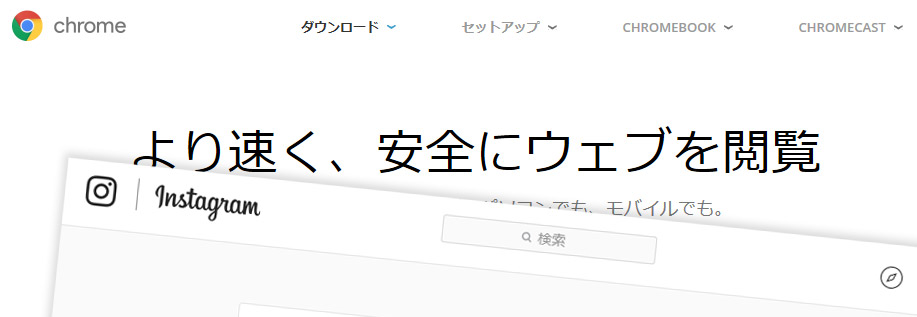
Instagramと言えばスマートフォンのアプリ。
それをPCでも使いたい、閲覧したり投稿したりしたいと思ったことはないだろうか?
InstagramをPCでも使う方法
実はInstagramをPCで使おうとするとフォローしているユーザーの投稿を見る、いいねを押す、コメントすることはできるが「投稿」だけはできなかった。
しかし、投稿も含めて簡単に使う方法がある!
しかも簡単に。
そんなInstagramをPCで見たり投稿したりする方法を紹介しよう。
InstagramをPCで使うための準備
PCのOSはなんでもいい。
しかしブラウザはGoogleのブラウザ「chrome」を使う。もちろん無料ソフトウェアだ!
早速手順だ!
まずは公式サイトからchromeをインストールしよう。
「chromeをダウンロード」をクリック。
あとは指示通りに進めていけば簡単にインストール可能だ。
・Google「chrome」
https://www.google.co.jp/chrome/browser/desktop/index.html
chromeでInstagramを使う!
chromeをインストールしたら、chromeを起動し早速Instagramにアクセスしよう。
・Instagram
https://www.instagram.com/
アクセスしたら、「アカウントをお持ちですか? ログインする」をクリックし、ユーザー名とパスワードを入力する。
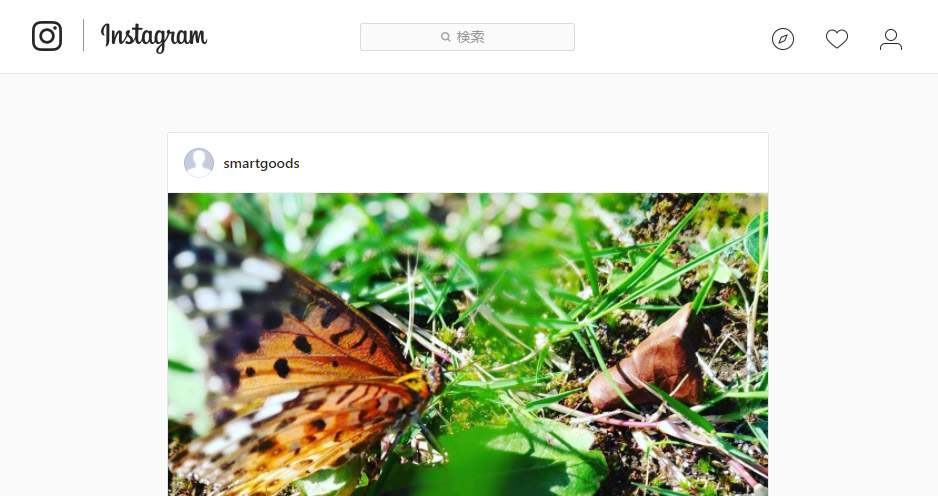
ログインしたら、おもむろにキーボードの「F12」を押そう。
画面の右端に色々な情報が表示されるので、数ある情報の中でも上端に並んでいる「スマホとタブレットっぽいアイコン」をクリック!!
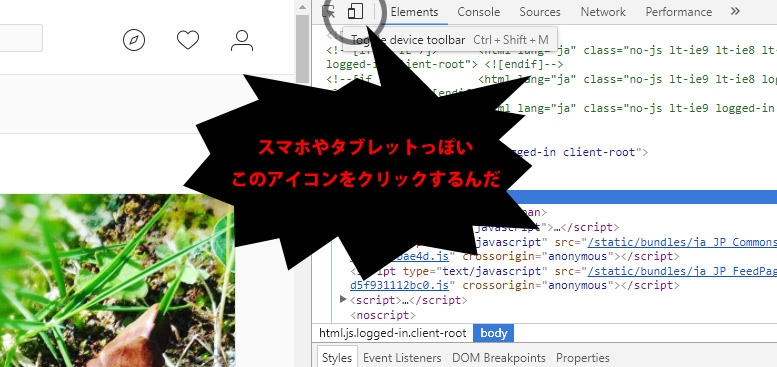
Instagramの画面を見ると、先ほどまで無かったはずのカメラアイコンが登場しているッ!
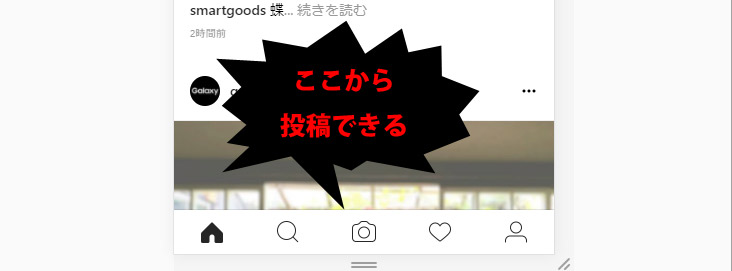
カメラアイコンをクリックしていけばInstagramに投稿できる。
投稿できる画像はPCに入っているデータをそのまま選択できる。ちなみに一回目の投稿で写真を選んだ後になぜか投稿がキャンセルされるけど、もう一回投稿すればOK。
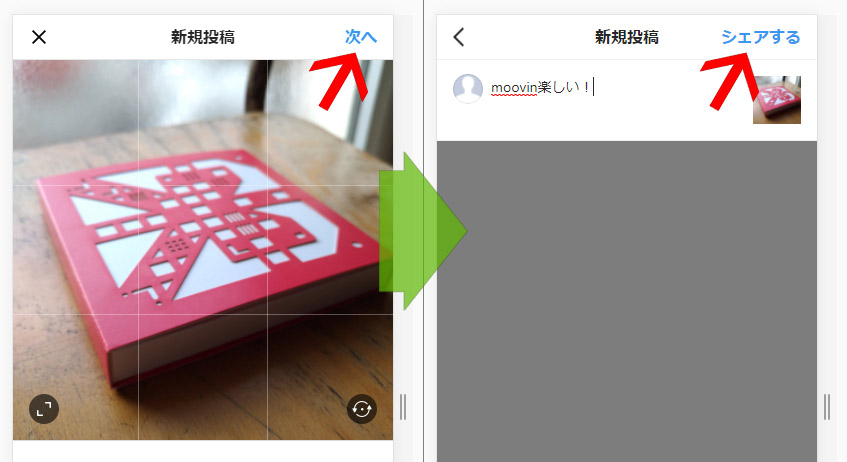
GoogleフォトやDropboxを使ってスマホと同期しているようなフォルダなどがあれば、スマホで撮影した写真が数秒後にはPCでも使えるようになるよね?
便利な時代だよこりゃあ。
デメリットもある
残念ながらスマホのようなエフェクトをかけたりといった画像加工することができない。
まぁ、そこはスマホであらかじめ加工しておくか、PCならそれこそ無限の可能性があるからあまり関係ないかな?
最後に一言
今回、どうやってInstagramをPCで使っているのかというと、chromeブラウザに標準装備されている「デベロッパーツール」という機能を使っているんだ。
これはスマホでの表示を確認したりすることができる機能。つまりはサイト管理者向けの機能なんだ。
いまやSNSの代表格に登り詰めた感があるよね。
もはやTwitterなんかよりも人気じゃないかと思えるInstagram。
数あるSNSの中でもPCでの使用ができないものはInstagramくらいではないだろうか?
これで仕事中のインスタもはかどるよね・・!!


コメント